せどり、物販で稼いでいくためにはAmazonの利用が必要不可欠です。Amazonを利用することは商品の仕入れ、販売で、他にはない大きなメリットがあります。
そんなAmazonというプラットフォーム で、高い精度かつ効率的な仕入れ、販売を可能にするのがKeepaというツールになります。
この記事ではAmazonせどりに必要なKeepaの基本的な機能から、登録方法、使い方について徹底解説します。 以下のような疑問を解決できます。
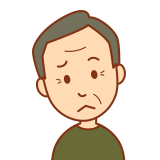
Keepaってどうやって登録するの?有料版が必要?

Keepaってどこ見たらいいの?複雑でわかりにくい
どこよりもわかりやすく、見るべきポイントに絞って丁寧に解説しますので是非、最後までご覧ください。
- FIREを目指して、2021年5月に楽天ポイントせどり、店舗せどりを始める。
- 4か月後には月商100万円を達成、現在も継続中
Keepaとは?

そもそもKeepaってなに?って人に向けて、Keepaについて簡単に解説します。
Keepaとは、Amazon販売を行う際の商品リサーチツールです。仕入れの際に、Amazonでの過去の販売データを見て、商品の仕入れ判断をを行うことができます。
Keepaは他のリサーチツールと比べてもデータの精度が高く、使い勝手が良いことから多くのせどらーが愛用しています。
Keepaには様々な機能がありますが、商品リサーチを行う上で大事なのが以下の4つです。
- カート価格の推移
- 出品者数のチェック
- 商品ランキングの推移
- カート取得率
Keepaによるこれらの過去の販売データの確認、リサーチの方法は後半に解説します。
上記の4つ以外にはAmazonで商品を仕入れる際に便利な、トラッキングという機能があります。
トラッキングとは、登録した商品の価格を自動で追跡し、設定した商品が希望の価格に下がった時にメールで通知してくれる機能です。仕入れのタイミングを把握でき、独自の商品リスト構築が可能です。
トラッキングを使った、Amazon仕入れ(Amazon刈り取り)のノウハウについては、以下の記事を参考に。
まずはKeepaの登録、設定から解説していきます。
Keepaの登録、設定方法

まずは無料版keepaの登録、設定の仕方について説明します。下記をクリックするとKeepの登録画面に飛びますので、ここから登録していきます。
登録は以下の通り。手順に従って行っていきましょう。
- ”Keepa-Amazon Price Tracker”が出ていることを確認し、右のほうのChromeに追加ボタンをクリック
- Keepa-Amazon Price Trackerを追加しますか?というタブが出たら、その左下「拡張機能を追加」をクリックします。 ※ブラウザはMicrosoft EdgeでもOKです。
- 正常にインストールされると、その表示が出て、ブラウザのタブの右のほうにKeepaのマーク(青色十字マーク)が出てきます。
- Keepaマークを押すとKeepa管理画面に飛ぶので、管理画面右上、ログイン/アカウントの登録を押してアカウント登録を行いましょう
※初期設定は英語になっています。右上に言語というタブがあるので、ここで日本語を選択すると表示が日本語になります。
アカウント登録で必要事項を記入後、送られてくるメールURLをクリックすれば登録は完了になります。
続いて、有料版に切り替える方法を解説します。
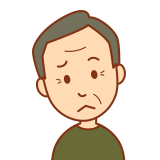
そもそも無料版じゃダメなの?
まだ始めたばかりだし、お金かけたくないよ
そう思う人も多いと思いますが、結論から申し上げると、有料版は必須になります。
無料版でも一部(Amazon.co.jpの価格など)を見ることはできますが、売れ筋ランキングの推移、Buy Box価格の推移など、リサーチに必須の項目のいくつかは有料版でしか見ることができません。
詳しくは後ほど解説しますが、これらの情報なくして精度の高い仕入れを行うことは難しいです。
有料版に切り替える方は以下の手順で行います。簡単に切り替えられます。
値段は€ですが、月だと15ユーロ(2000円くらい)、年だと149ユーロ(月あたり1700円くらい)最初に1年分登録した方がお得ですが、まずは試しに1か月使ってみるのもありです。
1 管理画面右上、自分のアドレスにカーソルを持っていき、サブスクリプションタブをクリック
2 Data Access右の切り替えボタンをクリック
3 必要事項を記入してSUBSCRIBE NOWをクリックで登録完了です。
※クレジットカードはJCBは使えないようです。
※1年分登録するか、1か月分登録するかもこの画面で選びます。
Keepaの使い方を解説!

Keepaの登録ができた方は、Keepaを使ってみましょう。試しにニンテンドースイッチの商品のカタログページに入ってみてください。
Keepaが正しく設定できている方は、商品ページの商品写真の下あたりに、以下のようなグラフが出現していると思います。
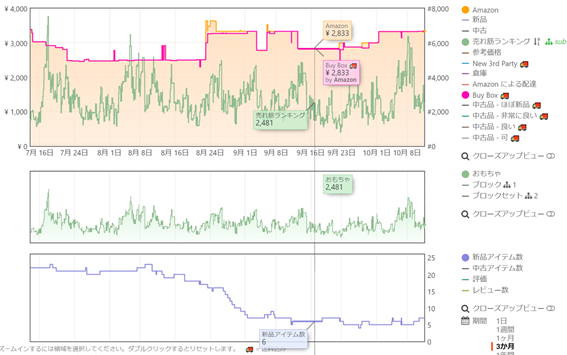
これがKeepaにより表示された、過去の商品の販売情報を表すグラフになります。
詳しく見たい場所にカーソルを持っていくとその時の価格や順位が表示されます。

便利ですね
最初は何が何だかわからないと思いますが、安心してください。だれでも簡単に読み取れるようになります。それでは解説していきます。
最初はグラフを見やすく、シンプルにしましょう。
グラフの右側の欄にそれぞれグラフを表示させるボタンがありますが、以下のように、売れ筋ランキングとBuyBoxのみにチェックを入れてみましょう。
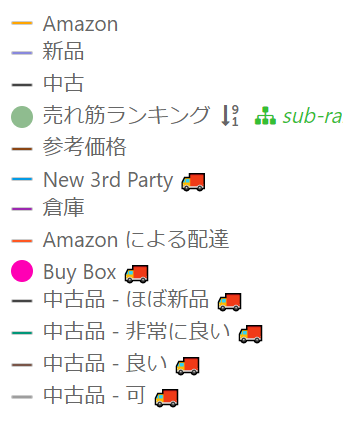
それでは、仕入れの際に確認すべき4つの項目について、グラフを見ながら解説していきます。
1 カート価格推移のチェック
カート価格とはアマゾン商品ページ右上の「カートに入れる」に表示されている価格になります。
ほとんどの購入者はここから商品をカートに入れて商品を購入します。すなわち、カート価格≒売れている値段と言えます。
カート価格の推移はグラフのピンクの線になります。(Buy Box=カート価格)

見ている商品が、どの時期にどれくらいの値段で推移しているのかが分かります。
まずは過去1か月、もしくは3か月分のカート価格の推移をチェックしましょう。
上のグラフからはカート価格が比較的短期間の間に上下を繰り返していることが見て取れます。
一時的に値上がりしている場合は、その時のカート価格で売れるとも限りません。
その場合は一番下がっている価格で利益が取れるか確認するのがおすすめです。
カート価格が下がってきている場合だと、他のショッピングモールで商品が安売りされていたり、出品者が多く価格競争が起きていることも考えらます。

値段が上がったり下がったりするときにその理由について考察するのが大事だよ
Buy Boxの下に「by Amazon」とありますが、これはAmazon本体がカートをとっている状態を意味しています。
FBA出品者がカートをとればここが「by FBA」になりますし、自己配送の出品者がカートを取っていれば「 by FBM」になります。
FBMの場合、送料分Buy Boxの価格とずれがあることもありますので注意が必要です。
2 商品ランキングの推移
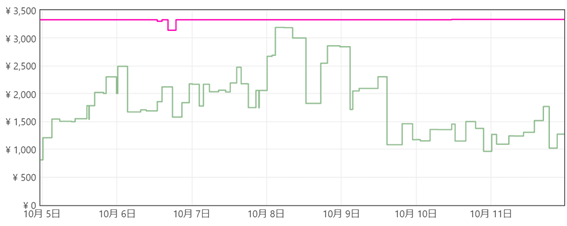
続いて、上グラフ、緑の線で描かれているグラフ、商品ランキングについて解説します。
このグラフは、波形が下に下がれば、商品が売れた(=商品ランキングが上がった)ことを意味し、このギザギザが細かいほど、商品の売れ行きがいいことが分かります。
この波形が下がった回数で、例えば1か月で商品がいくつ売れたのかが分かります。
商品がどれくらいのランキングで、一か月(もしくは1週間)でいくつ売れているのかをチェックしましょう。

この商品は1週間で20個くらい売れてるね
売れ行きがいいんだなあ
商品ランキングの目安としては、10,000位以内の商品をおすすめします。
慣れていないうちは判断を誤ることもあるので、仕入れを失敗してもすぐ売り切れるよう、できるだけ回転率の高い(売れ行きの良い)商品を仕入れましょう。
商品が売れている個数は、Data→Product Detailsをクリックして表示される以下の画面からも確認が可能です。
例えば、右列の、売れ筋ランキング-Drop last 30 daysの欄に88とあるので、この商品は直近30日に88個売れていることが分かります。
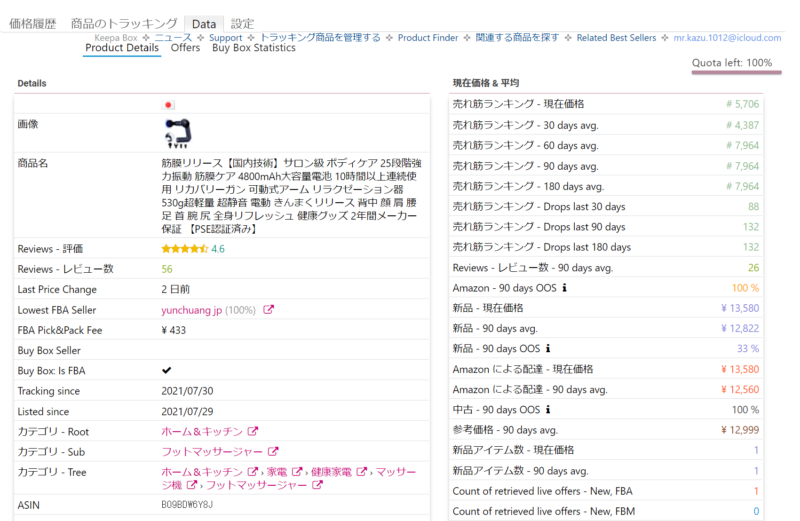
3 出品者数の推移のチェック
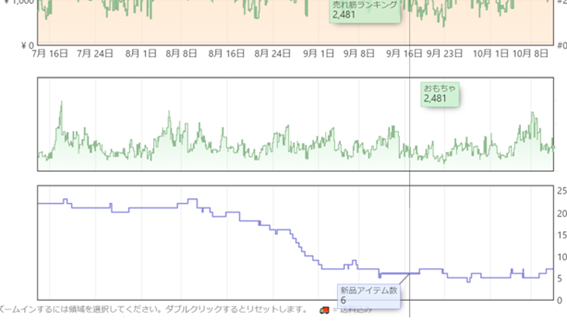
出品者数の推移は3つのグラフの一番下、新品アイテム数のグラフ(青線)でわかります。
新品アイテム数=出品者数なので、今どれくらいの出品者が出品しているのかが分かり、これも商品の売れやすさに関わるので、必ずチェックしましょう。
「売れ行きが悪いのに出品者がたくさんいる、これは仕入れないほうがいいな」、こんな感じで判断していきます。
ただし、出品者が少ないからと言って、必ずしも売れやすいとは限りません。次に説明するカート取得率も確認するようにしましょう。
4 カート取得率のチェック

リサーチの際の4つ目のチェック項目として、カート取得率を確認します。
先ほど述べたように、購入者のほとんどは商品カタログ右上のカートから商品を購入します。
カートから売れた時の購入先になることを「カートを取得する」と言い、カートを取得できれば商品が売れるわけです。
カートを取得しやすいショップは在庫数が多い、アマゾンからの評価が高い、FBA出品者である、など様々な要因があるのですが、ここで大事になるのが、Amazon.co.jpの存在です。
基本的に最安値で出品しているFBA出品者がカートをとることができますが、Amazon.co,jpが出品している商品の中にはAmazon.co.jpが優先的にカートを取得するよう設定されているものもあります。

Amazonのプラットフォームだから仕方ないよね
この場合、Amazon.co.jpのカート取得率が非常に高くなり、一般せどらーが売るのは不利になりますので、そのような商品は特に初心者にはあまりおすすめはできません。
「カート取得率」を見るには、Keepa上のData→Buy Box Statisticsをクリックします。
以下の画面で、カート取得率が確認できます。
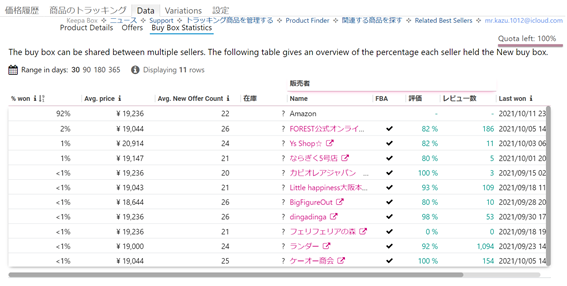
この商品はAmazon.co.jpが92%カートを取得していることが分かります。このような商品は仕入れを避けるべきでしょう。
Amazon.co.jpのカート取得率が80%以上の商品はかなり安く仕入れられる場合以外はおすすめはしません。
まとめ

以上、せどり初心者向けにKeepaの登録、設定の仕方と、仕入れの際のkeepaの使い方について解説しました。
せどりのリサーチには今回紹介したKeepaと、FBA料金シミュレーター(無料のツール)があれば十分戦えます。
Keepaは他のリサーチツールと比べてもデータの精度が高く、使い勝手が良いことから多くのせどらーに利用されています。
有料ではありますが、経費としてはそれほど高くなくコスパ最強です。ぜひKeepaを使いこなして、仕入れの精度を上げていきましょう!
せどり初心者に圧倒的おすすめ!楽天ポイントせどりについてはこちらをチェック
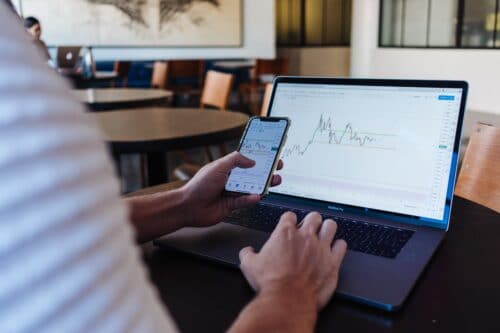


コメント